win10电脑不识别罗技鼠标怎么办 win10无法识别罗技鼠标如何处理
更新时间:2022-07-05 11:04:33作者:huige
罗技鼠标是很多小伙伴都喜欢的一款设备,只要插入电脑就可以识别使用了,不过近日有不少win10系统用户发现电脑不识别罗技鼠标,插上之后没有任何反应,不知道遇到这样的问题是怎么回事,为了帮助大家,本文给大家带来win10无法识别罗技鼠标的详细处理方法。
推荐:win10 64位旗舰版下载
具体解决方法如下:
1、点击开始菜单,点击设置。
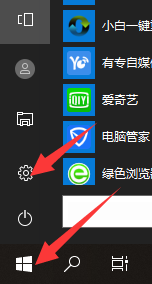
2、点击更新和安全。
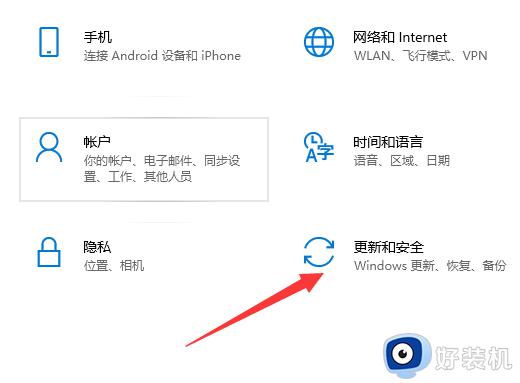
3、点击Windows更新,点击查看更新历史记录。
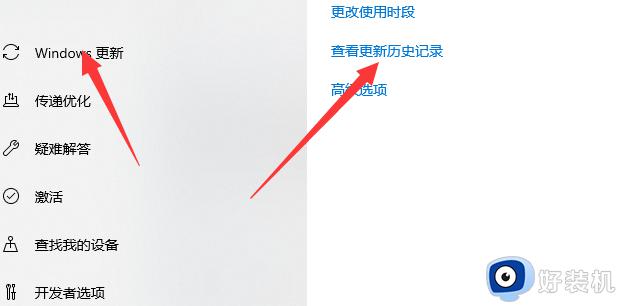
4、点击卸载更新。
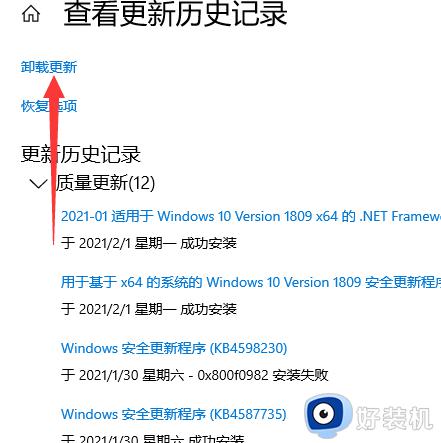
5、在“已安装更新”界面找到“用于Microsoft Windows的安全更新KB4074588”,右击卸载。
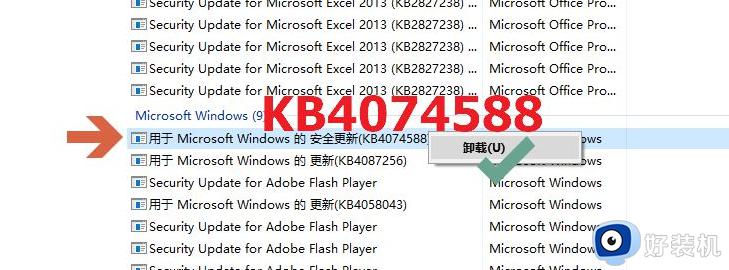
6、等待“卸载更新”大约五分钟后,会弹出“重新启动”的提示。点击“立即重新启动(R)”,等电脑重新启动后会发现鼠标已经可以正常使用了。
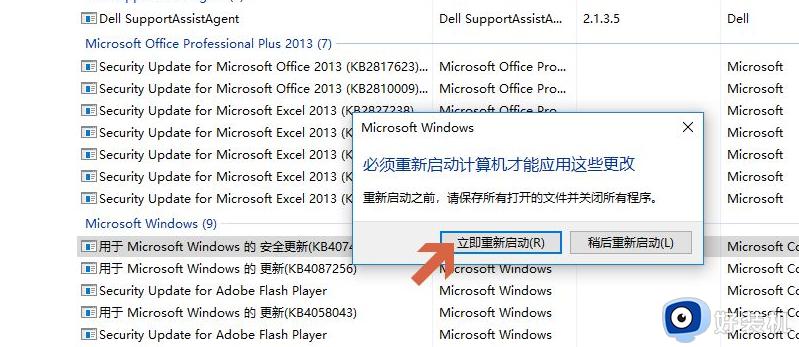
上述给大家讲解的就是win10电脑不识别罗技鼠标的详细解决方法,如果遇到相同情况的话,可以学习上面的方法来进行解决。
win10电脑不识别罗技鼠标怎么办 win10无法识别罗技鼠标如何处理相关教程
- win10罗技鼠标驱动安装不上 win10罗技鼠标无法驱动安装的具体方法
- win10突然无法识别鼠标怎么回事 win10电脑突然无法识别鼠标不能用的解决方法
- 北通手柄win10无法识别怎么办 win10不能识别北通手柄处理方法
- w10不识别机械硬盘怎么办 w10识别不了机械硬盘如何处理
- windows10无法识别的usb设备怎么解决 win10识别不了usb设备如何处理
- win10 由于语言配置不受支持,无法启动语音识别如何处理
- win10红警2鼠标一直闪怎么回事 win10红警2鼠标闪烁如何处理
- win10 指针有时卡顿飘怎么回事 win10鼠标指针很卡老飘的处理步骤
- win10系统连接好网线后显示本地连接未识别的网络怎么处理
- win10电脑不能使用指纹识别怎么办 win10电脑不能设置指纹识别的方法
- win10拼音打字没有预选框怎么办 win10微软拼音打字没有选字框修复方法
- win10你的电脑不能投影到其他屏幕怎么回事 win10电脑提示你的电脑不能投影到其他屏幕如何处理
- win10任务栏没反应怎么办 win10任务栏无响应如何修复
- win10频繁断网重启才能连上怎么回事?win10老是断网需重启如何解决
- win10批量卸载字体的步骤 win10如何批量卸载字体
- win10配置在哪里看 win10配置怎么看
win10教程推荐
- 1 win10亮度调节失效怎么办 win10亮度调节没有反应处理方法
- 2 win10屏幕分辨率被锁定了怎么解除 win10电脑屏幕分辨率被锁定解决方法
- 3 win10怎么看电脑配置和型号 电脑windows10在哪里看配置
- 4 win10内存16g可用8g怎么办 win10内存16g显示只有8g可用完美解决方法
- 5 win10的ipv4怎么设置地址 win10如何设置ipv4地址
- 6 苹果电脑双系统win10启动不了怎么办 苹果双系统进不去win10系统处理方法
- 7 win10更换系统盘如何设置 win10电脑怎么更换系统盘
- 8 win10输入法没了语言栏也消失了怎么回事 win10输入法语言栏不见了如何解决
- 9 win10资源管理器卡死无响应怎么办 win10资源管理器未响应死机处理方法
- 10 win10没有自带游戏怎么办 win10系统自带游戏隐藏了的解决办法
